Cacti是一套基于PHP,MySQL,SNMP及RRDTool开发的网络流量监测图形分析工具。Cacti的脚本和模板有Advance Ping让我们来解读下!
1.Advance Ping 脚本及模板
下载地址:http://forums.cacti.net/about10049.html
注:要使用此模板,编译PHP时必须加上--enable-sockets选项来支持套接字。
1).功能:此模板用来监控一个TCP/UDP端口、ICMP的延时情况和丢包情况。
2).下载ss_fping.php脚本并放到/usr/local/apache/htdocs/cacti/scripts/目录下,下载cacti_graph_template_ping_advanced_ping_v1_3.xml模板,用cacti的模板导入页将此模板导入。

3).在Console选项卡下的左侧菜单栏中选择Devices,为要监控的主机新建一个Devices或选择已有Devices。在Associated Graph Templates中添加Advanced Pingv1.3模板。并点击最上面的Create Graphs for this Host链接。

在Graph Templates的选择框中选择PING - Advanced Ping v1.3,然后点击Create按钮,出现以下WEB页。

第一项意思是一次向要监控的端口发送多少个探测包(默认20个),第二项是使用的协议,可以是ICMP、TCP、UDP,第三项是要监控的端口号(只有第二项为TCP或是UDP时使用),填写完成后点击create按钮。
在Console控制台选项卡下的左侧菜单中选择Date Sources,选择以上新建的数据源可以修改以上填写的信息。
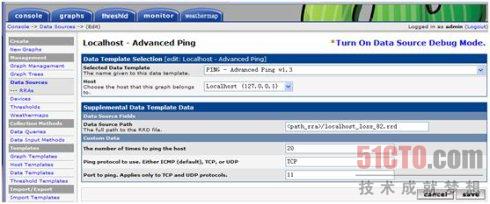
在控制台选项卡下左侧菜单中选择Graph Trees可以组织一个树状视图。
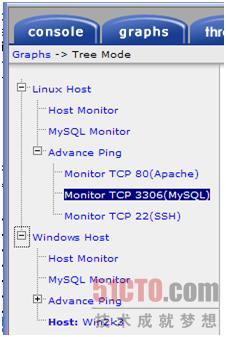
在graphs选项卡下浏览创建的Advanced Ping监控图。
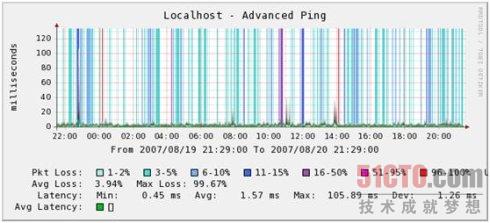
TCP3360端口(MySQL)
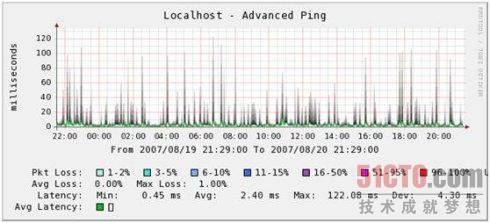
TCP80端口(HTTP)
Pkt Loss:丢包数量/20 * 100%(每次ping 20个包)
Avg Loss:平均丢包情况
Latency:延时情况
Avg Latency:平均延时情况
推荐本站淘宝优惠价购买喜欢的宝贝:
本文链接:https://hqyman.cn/post/111.html 非本站原创文章欢迎转载,原创文章需保留本站地址!
休息一下~~



 微信支付宝扫一扫,打赏作者吧~
微信支付宝扫一扫,打赏作者吧~